



Geomagic Wrap对话框不见了咋弄出来 Geomagic Wrap好用吗
发布时间:2024-05-22 09: 00: 00
品牌型号:LAPTOP-QRC1KHSN
系统:windows 11 家庭中文版
软件版本:Geomagic
Geomagic Wrap是一款专业强大的3D扫描分析软件,它可轻易地从扫描所得的点云数据创建出完美的多边形模型和网格,并可自动转换为NURBS曲面,是最广泛的一款逆向处理软件之一。下面由我带大家一起来了解Geomagic Wrap对话框不见了咋弄出来,Geomagic Wrap好用吗的相关内容。
一、Geomagic Wrap对话框不见了咋弄出来
在使用Geomagci Wrap软件对模型进行处理时,在左侧会弹出相应的对话框,如果不小心将其关闭,那么将无法对模型进行相应的操作。下面一起来了解在Geomagic Wrap软件中调出对话框的具体操作步骤。
首先点击进入上方菜单栏中的“视图”项目。

然后点击“面板”项目中的“面板显示”选项。

最后点击勾选其中的“对话框”即可将对话框调出。

除了上述方法还可以尝试以下方法将对话框调出。
1.视图-重置布局:在软件中找到“视图”选项,点击“重置布局”,会恢复对话框的显示。

2.重启软件:关闭并重新启动Geomagic Wrap软件,一般也可以解决对话框消失的问题。
如果上述方法都无法将对话框调出,建议查阅Geomagic Wrap的官方文档或联系该软件的技术支持团队,以获取更详细和准确的帮助。
二、Geomagic Wrap好用吗
Geomagic Wrap在处理3D扫描数据方面表现出色,功能强大且操作相对便捷。它能够快速地将扫描数据转化为高质量的模型,为很多领域的工作提供了便利。
该软件提供了业界著名的工具集,能将3D扫描数据和导入的文件转化为可立即用于下游工程应用的3D模型。它可以在数分钟之内完成扫描、格栅化和曲面化,被广泛应用于工程建筑、艺术考古、工业制造、医疗仿真等多个领域。
Geomagic Wrap具有以下一些特点:
1.高效:能快速处理大量数据,提高工作效率。
2.精准:能够精确地还原物体的形状和细节。
3.多功能:不仅可以处理扫描数据,还能进行模型修复、优化等操作。
4.兼容性好:与多种3D扫描设备和其他相关软件兼容。
5.用户友好:界面相对简洁,易于上手操作。
每个人对于软件的使用感受可能会有所不同,你可以进入Geomagic Wrap中文网站(https://geomagic.mairuan.com/chanpin.html)下载试用版亲自体验一下,看看它是否符合你的需求。

三、Geomagic Wrap测量距离
在Geomagic Wrap软件中如何测量模型中点的距离呢?下面一起来了解具体的操作步骤。
首先打开Geomagic Wrap软件,并导入需要测量距离的模型。

然后点击进入上方菜单栏中的“分析”项目,选择“距离”中的“测量距离”。

最后可以放大模型,点击需要测量距离的两个点即可。

以上便是Geomagic Wrap对话框不见了咋弄出来,Geomagic Wrap好用吗的相关内容。如果想要了解更多关于GeoMagic的相关内容,可以通过GeoMagic中文网站进行进一步的了解与学习。
展开阅读全文
︾
标签:Geomagic软件,Geomagic Wrap软件,点云数据
读者也访问过这里:读者也喜欢这些内容:
-
Geomagic Design X的树关掉了怎么办 Geomagic Design X树怎么调出来
在使用Geomagic Design X进行逆向建模过程中,左侧的“建模树”或“特征树”是关键的操作窗口。通过这棵树,用户可以清晰查看模型构建的每一步历史、草图、特征、布尔操作及导出记录。然而,在某些操作过程中,尤其是初学者误操作时,常会不小心将这棵树窗口关闭,导致无法继续追踪建模过程或修改历史步骤,从而影响整个项目的效率与质量。围绕“Geomagic Design X的树关掉了怎么办Geomagic Design X树怎么调出来”这一核心问题,以下内容将系统讲解窗口恢复方法、相关设置逻辑以及延伸出的界面布局管理技巧,帮助用户迅速排查问题并高效恢复建模环境。...
阅读全文 >
-
Geomagic studio对话框被隐藏了 Geomagic studio界面如何恢复
在使用Geomagic studio进行三维扫描数据处理与逆向建模的过程中,软件界面的可视化配置直接影响用户的操作效率与模型控制体验。尤其是在高频使用下,常会遇到“Geomagic studio对话框被隐藏了”或“Geomagic studio界面如何恢复”这类问题。这类界面异常不但影响正常功能调用,甚至会误以为软件出现故障。为了帮助用户高效排查与快速修复界面问题,本文将系统讲解界面重置、窗口管理和配置备份方法,并延伸说明Geomagic studio如何保存自定义工作界面布局,实现界面个性化与稳定性兼顾。...
阅读全文 >
-

Geomagic怎么处理三边面 如何用Geomagic设计复杂曲面
在三维建模和逆向工程领域,Geomagic始终是一款强大而专业的工具,尤其适用于点云处理、曲面重建和复杂几何建模。很多工程师在处理扫描数据时经常遇到“三边面”较多的模型,这些面片往往会影响后续建模精度与面片光顺度。...
阅读全文 >
-
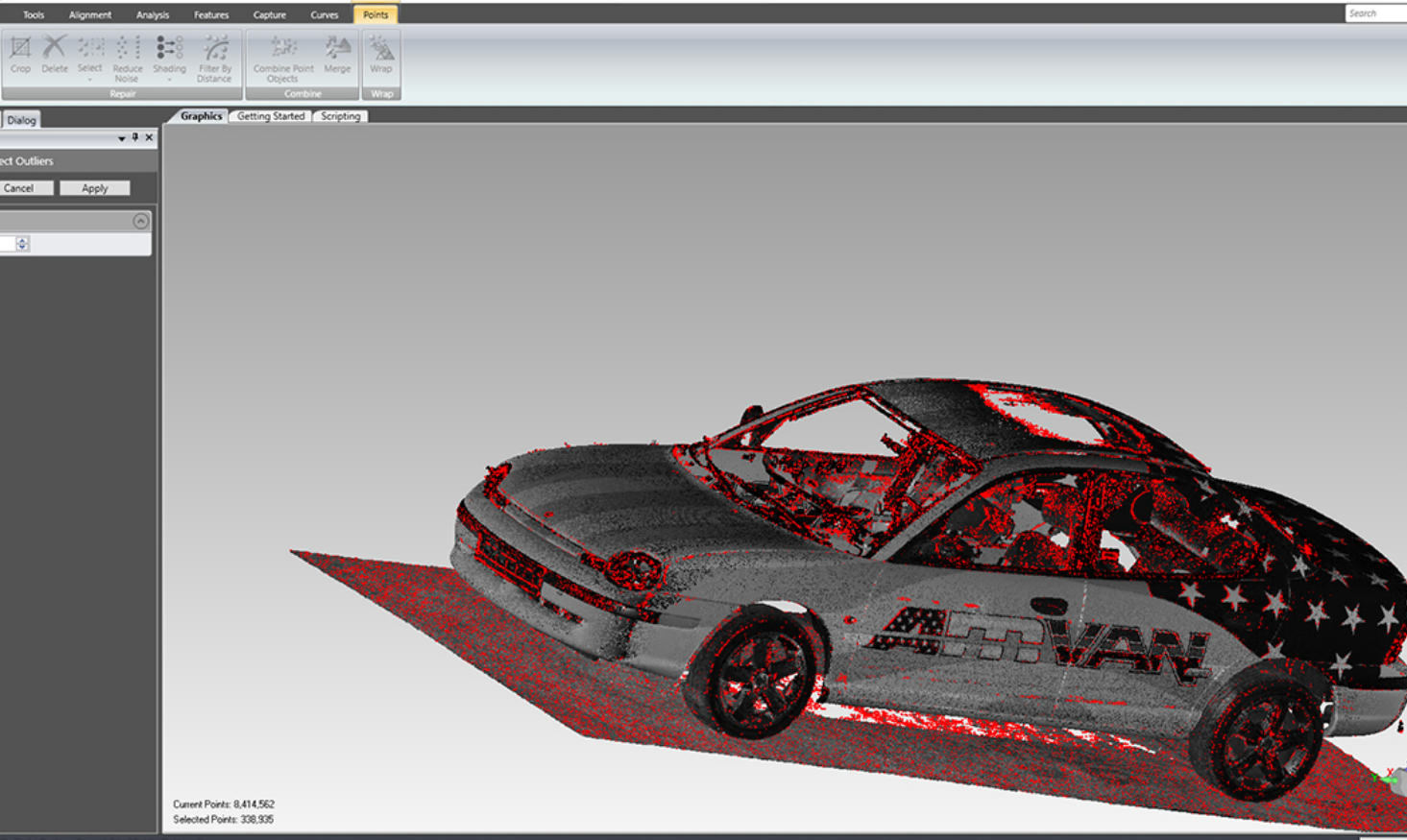
geomagic怎么逆向高级建模?geomagic逆向重构曲面步骤是什么
Geomagic作为一款功能强大的三维扫描和逆向工程软件,可以将复杂的物理形态转化为精确的数字模型。本文将为您介绍“geomagic怎么逆向高级建模?geomagic逆向重构曲面步骤是什么”分析曲面重构的具体操作步骤,帮助您更好地使用Geomagic。...
阅读全文 >


